Як увімкнути доступ до камери в Instagram (Android та iOS)

Щоб увімкнути доступ до камери в Instagram для Android, перейдіть до Налаштування > Програми > Instagram > Дозволи. На iOS відкрийте Налаштування > Instagram.
Дещо небажаний перехід на бездротові навушники наближається. Багато OEM-виробників видаляють роз’єм для навушників (часто без причини), і користувачі переходять на навушники та вкладиші Bluetooth. Однак, окрім якості відтворення аудіо, існують також проблеми з підключенням, які мучать деяких користувачів Android. Якщо ваш телефон не підключається до навушників Bluetooth, обов’язково виконайте кроки, наведені нижче.
Зміст:
Чому мої Bluetooth-навушники не підключаються до мого Android?
Є кілька способів вирішення проблем зі сполученням Bluetooth. Найкращий спосіб зрозуміти причину проблеми — спробувати з’єднати смартфон з іншими пристроями Bluetooth. Після цього ми рекомендуємо перезавантажити обидва пристрої, вимкнути та знову ввімкнути Bluetooth на телефоні Android або «забути» навушники та знову з’єднати їх.
Якщо це не допомогло, спробуйте скинути налаштування мережі на своєму пристрої або скинути налаштування пристрою до заводських.
1. Перезапустіть обидва пристрої
Почнемо з перезавантаження смартфона та навушників Bluetooth. Ця проста дія зазвичай вирішує більшість проблем із підключенням.
З іншого боку, якщо ви все ще не можете підключити або з’єднати навушники Bluetooth із телефоном Android, обов’язково перевірте наступний крок.
2. Вимкніть і знову ввімкніть Bluetooth
Це очевидно. Хоча ми також додали б, принаймні заради усунення несправностей, увімкнути режим польоту на хвилину або близько того, а потім вимкнути його. Крім того, щоб уникнути конфліктів з іншими антенами на пристрої, тимчасово вимкніть NFC та ІЧ-порт, якщо ваш пристрій їх має.
Просто торкніться плитки на панелі швидкого доступу та вимкніть Bluetooth. Торкніться тієї самої плитки, щоб знову ввімкнути її. Якщо це все одно не допомагає вирішити проблему, а навушники Bluetooth не з’єднуються з телефоном, спробуйте наступний крок.
3. Видаліть сполучення та знову з’єднайте навушники Bluetooth
Наступне, що потрібно спробувати, це видалити сполучення Bluetooth і додати його знову. По суті, ми хочемо забути сполучений пристрій і додати його знову. Якщо Bluetooth не з’єднується зі сполученими пристроями на вашому Android, ви завжди можете з’єднати їх знову та, сподіваємося, вирішити проблему.
Якщо ви не впевнені, як це зробити, дотримуйтеся цих інструкцій:
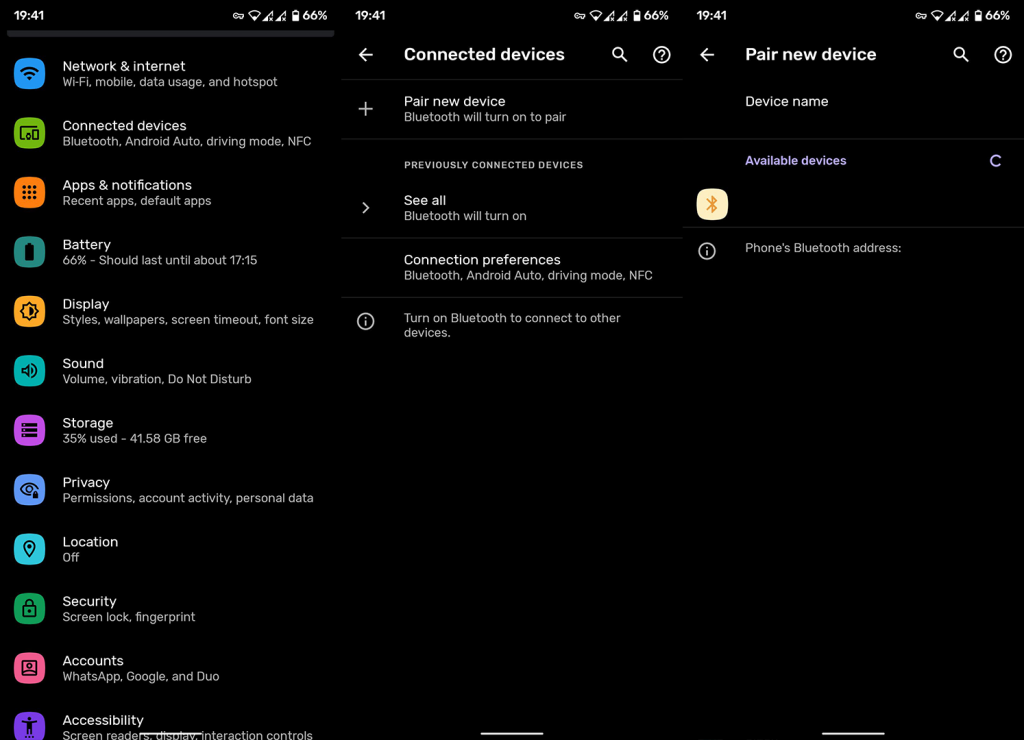
4. Скинути налаштування мережі
Якщо попередні кроки не змогли вирішити проблему, наступним чином спробуйте скинути налаштування мережі. Ця дія призведе до видалення всіх сполучених пристроїв, скидання APN і видалення мереж Wi-Fi, відновлення заводських значень для всього, що пов’язано з мережею.
Ось як скинути налаштування мережі на Android:
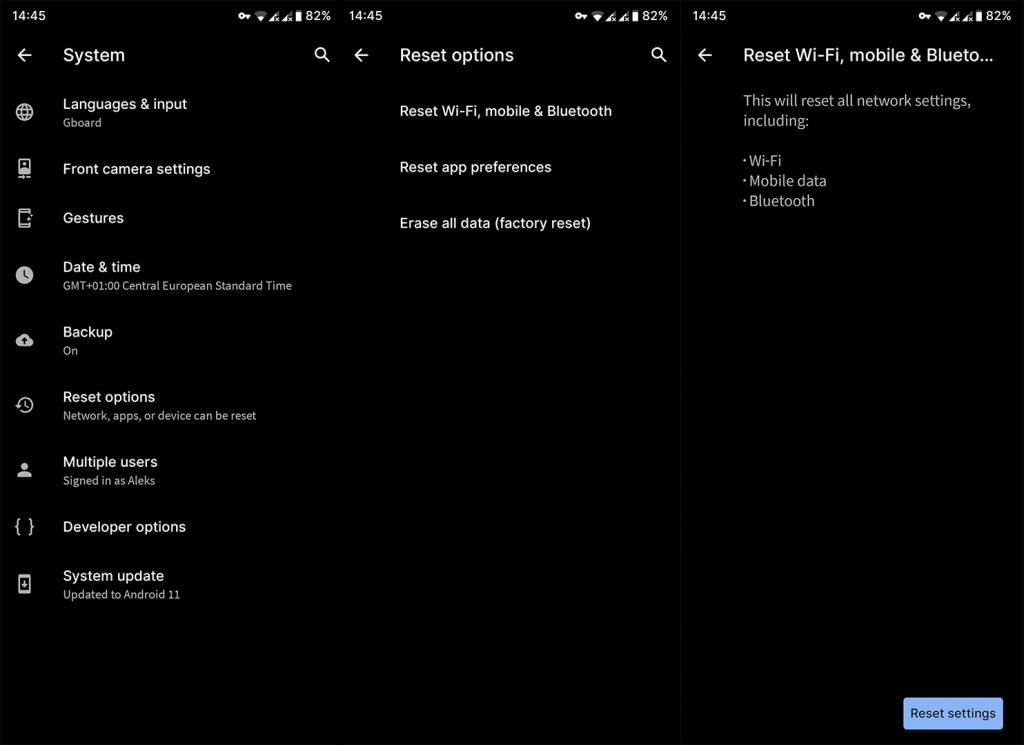
5. Скиньте налаштування пристрою до заводських
Нарешті, якщо жоден із попередніх кроків не вирішив проблему, а ваш телефон все одно не підключається до навушників Bluetooth, обов’язково скиньте налаштування пристрою до заводських. Звичайно, як пояснюється тут, ця дія має деякі недоліки, але це все одно найкращий спосіб вирішення основних системних проблем.
Ось як скинути налаштування пристрою до заводських за допомогою кількох простих кроків:
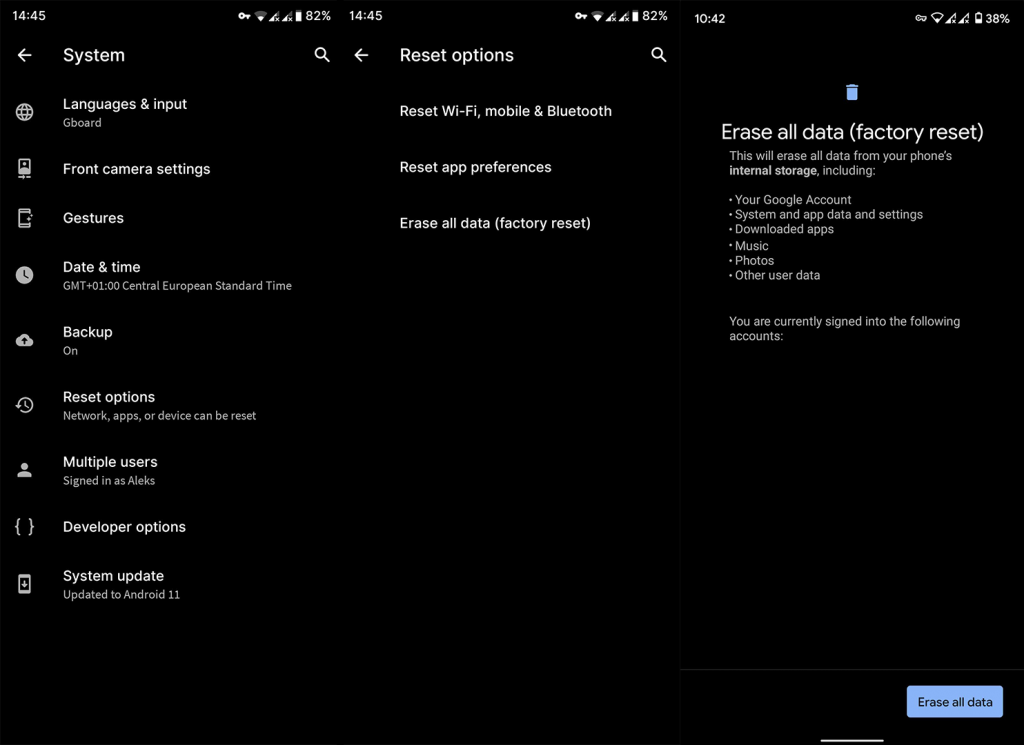
І на цьому ми можемо завершити цю статтю. Дякуємо за читання та не забудьте відвідати наші сторінки та сторінки, щоб отримати свіжий вміст про Android та iOS. Також поділіться своїми думками та запитаннями в розділі коментарів нижче.
Примітка редактора: ця стаття була вперше опублікована в січні 2021 року. Ми оновили її для свіжості та точності.
Щоб увімкнути доступ до камери в Instagram для Android, перейдіть до Налаштування > Програми > Instagram > Дозволи. На iOS відкрийте Налаштування > Instagram.
Якщо піктограми головного екрана на вашому Android сірі, перевірте Digital Wellbeing, видаліть непрацюючі ярлики або зачекайте, поки вони встановляться з Play Store.
Якщо функція «Додати на головний екран» не працює на Android, перевірте налаштування домашнього компонування, скиньте програму, або очистіть локальні дані. Справжні рішення для вирішення проблеми.
Що робити, якщо YouTube показує білий екран на Android? Перевірте мережу, очистіть дані, перевстановіть програму або синхронізуйте дату й час.
Якщо ви хочете, щоб контакти дзвонили без звуку на вашому Android, просто налаштуйте винятки режиму «Не турбувати» для вибраних контактів. Деталі в статті.
Якщо ваші програми для Android раптово закриваються, не дивіться далі. Тут ми покажемо вам, як це виправити за кілька простих кроків.
Якщо сповіщення голосової пошти не зникає на Android, очистіть локальні дані, видаліть оновлення програми або перевірте налаштування сповіщень.
Якщо клавіатура Android не відображається, обов’язково скиньте програму, очистивши локальні дані, видаліть її оновлення або вимкніть жести.
Якщо ви не можете відкрити вкладення електронної пошти на Android, завантажте вкладення та програми, які можуть його відкрити, і повторіть спробу. Також скиньте Gmail або скористайтеся ПК.
Якщо ви отримуєте помилку «Проблема із завантаженням віджета» на Android, радимо видалити та знову додати віджет, перевірити дозволи або очистити кеш.








